IMEI-numero on ainutlaatuinen 17- tai 15-digitaalikoodi, jota käytetään tunnistamaan matkaviestinverkossa käytettävä erityinen matkapuhelin. Se on hyödyllinen ja tärkeä työkalu estämään varastetun puhelimen pääsyn verkkoon. Voit myös estää puhelimesi verkosta nopeasti ja helposti IMEI-numerosi avulla. Miten löytää IMEI-numero iPhonessa tai Android-puhelimessa? Onneksi suosittelemme 7in parhaita tapoja auttaa sinua löytämään IMEI-numerosi helposti.
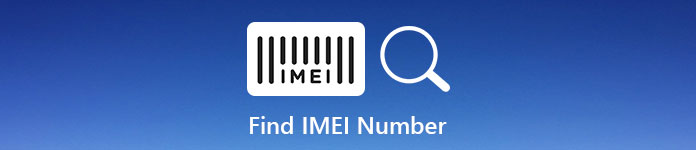
- Osa 1: Miten löytää IMEI-numero yleisesti
- Osa 2: Miten löytää IMEI-numero Androidissa
- Osa 3: Miten löydät IMEI-numeron iPhonessa
Osa 1. Miten löytää IMEI-numero yleisesti
Voit etsiä IMEI-numeron yleensä kahdella tavalla ja molempia tapoja voidaan käyttää lähes kaikentyyppisissä ja versiotyypeissä. Tässä luetellaan kaksi tapaa yksityiskohtaisesti.
Menetelmä 1: Etsi IMEI-numero valitsemalla koodi
Voit etsiä IMEI-numeron käytännöllisesti katsoen millä tahansa puhelimella soittamalla haluamaasi koodiin. Ja näin voi olla helpoin tapa löytää IMEI-numero.
Vaihe 1. Valitse koodi
Avaa puhelun puhelunäyttö ja napauta sitten puhelimen näppäimistöllä "* # 06 #". Sinun ei tarvitse napauttaa "Soita" -painiketta ja IMEI-numero tulee näkyviin heti, kun olet valinnut koodin.
Vaihe 2. Etsi IMEI-numero
Kun IMEI-numero ilmestyy uuteen ikkunaan, sinun on kirjoitettava tämä numero valmiiksi, koska IMEI-numeron kopioiminen ja liittäminen on mahdotonta. Napauta sitten "Hylkää" tai "OK" sulkeaksesi sen.

Menetelmä 2: Etsi IMEI-numero tarkistamalla pakkaus
IMEI-numerosi löytyy myös pakkauksesta valitsemalla koodi, lukuun ottamatta koodia. Jos sinulla on edelleen laitteen alkuperäinen pakkaus, löydät IMEI-numeron viivakooditarroista.
Vaihe 1. Selvitä pakkaus
Selvitä mobiililaitteesi alkuperäinen pakkaus. Ja sitten sinulla on lupa löytää ruutuun kiinnitetty viivakooditarra.
Vaihe 2. Etsi IMEI-numero
Etsi IMEI-numero etiketissä, joka on yleensä listattu viivakoodin ja sarjanumeron kanssa.

Osa 2. Miten löytää IMEI-numero Androidissa
Paitsi kaksi tapaa löytää IMEI-numero yleensä, on myös monia muita tapoja. Jos olet Android-käyttäjiä, voit löytää IMEI-numerosi Android-laitteissa näillä tavoilla, jotka luetellaan seuraavassa osassa.
Menetelmä 1: Etsi IMEI-numero asetuksilla
Android-käyttäjille helpoin tapa löytää IMEI-numero on avata Asetukset-sovellus ja löytää IMEI-numero siinä. Voit seurata seuraavaa vaihetta tämän työn tekemiseen.
Vaihe 1. Avaa Android-asetukset
Avaa Android-asetukset-valikko napauttamalla sitä. Selaa sitten alaspäin löytääksesi Tietoja puhelimesta ja napauta sitä.
Vaihe 2. Etsi IMEI-numero
Napauta sitten "Tila" ja vieritä alaspäin, kunnes löydät IMEI-merkinnän. Mutta IMEI-numeroa ei ole mahdollista kopioida, joten kirjoita vain numero ylös.
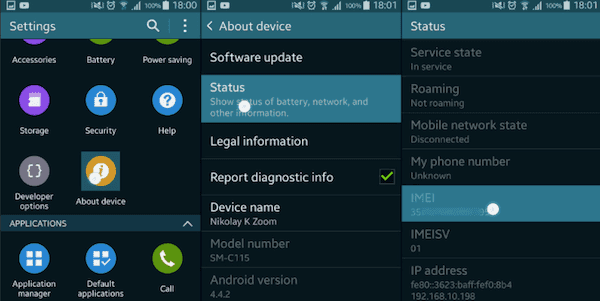
Menetelmä 2: Etsi IMEI-numero etsimällä akku
Joissakin Android-laitteissa saat paristot pois. Jos sinulla on tällainen Android-laite, löydät IMEI-numeron etsimällä numeron akun alla.
Vaihe 1. Poista akku
Katkaise puhelimesta virta ja irrota sitten puhelin puhelimesta. Ovatko nyt akun voi ottaa ulos.
Vaihe 2. Etsi IMEI-numero
Kun otat akun, voit löytää akun IMEI-numeron. Tämän sijainti vaihtelee puhelimesta toiseen, joten etsi IMEI-numero selvästi.

Osa 3. Miten löytää IMEI-numero iPhonessa
Eri Android-laitteista poikkeavat iPhone-käyttäjät voivat löytää IMEI-numeron iPhonessa. Pidä lukemista ja oppia käteviä tapoja löytää IMEI-numero helposti.
Menetelmä 1: Etsi IMEI-numero iPhone-asetuksilla
Itse asiassa voit löytää IEMI-numeron, kuten Android, avaamaan puhelimen Asetukset-sovelluksen.
Vaihe 1. Avaa Asetukset-sovellus
Löydät Asetukset-sovelluksen päänäytöltä ja avaat sen. Vieritä alaspäin ja napauta "Yleiset".
Vaihe 2. Etsi IMEI-numero
Napauta Yleiset-näytössä olevaa Tietoja. Selaa sitten alas ja etsi "IMEI" Tietoja-valikosta. Ja näet IMEI-numeron "IMEI" -kohdan jälkeen.
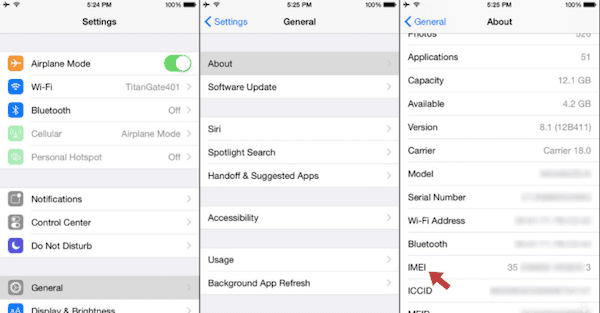
Menetelmä 2: Etsi IMEI-numero iPhone-kotelossa
Se voi olla helpoin tapa löytää IMEI-numero iPhonen kotelolla. Etsi vain numero huolellisesti.
Vaihe 1. Katsokaa iPhonen takaosaa
Jos käytät iPhonea 5 / 6 / 7 / 8 / X, voit löytää IMEI-numeron iPhonen takana. Numero on lähellä pohjaa, katso huolellisesti ja kirjoita se alas.
Vaihe 2. Tarkista SIM-kortin lokero
IPhonen 3G, 3GS, 4 tai 4s on löydettävä IMEI-numero SIM-kortin lokerossa. Työnnä työkalu reikään ja vedä lokero ulos. Sitten löydät sen IMEI-numeron.

Menetelmä 3: Etsi IMEI-numero iTunesin kautta
Edellä mainittujen kahden tavan lisäksi voit löytää IMEI-numeron myös tietokoneesi iTunesin avulla. Seuraa seuraavia ohjeita ja hienosäätää IMEI-numeroa iTunesin avulla.
Vaihe 1. Liitä iPhone tietokoneeseen
Sammuta iPhone painamalla virtapainiketta ja pitämällä sitä painettuna. Kytke iPhone sitten tietokoneeseen USB-kaapelilla.
Vaihe 2. Avaa iTunes tietokoneessa
Avaa iTunes tietokoneellasi ja etsi sitten laite iTunesin avulla.
Vaihe 3. Napsauta yhteenveto-välilehteä
Jos haluat nähdä iPhonen tiedot iTunesissa, napsauta Yhteenveto-välilehteä saadaksesi laitteen tiedot.
Vaihe 4. Etsi IMEI-numero
Sitten voit napsauttaa "Puhelinnumero" löytääksesi IMEI-numerosi.
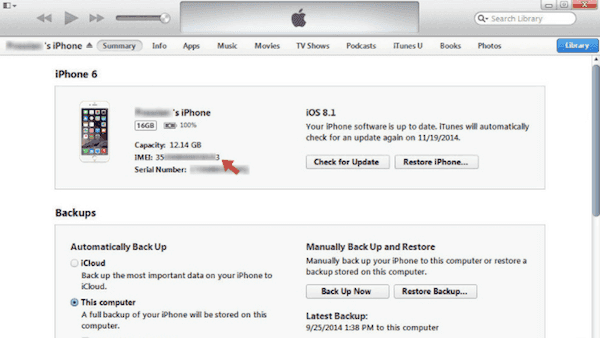
Älä missaa
IPhonen SIM-kortin poistaminen
Yhteenveto
Tässä artikkelissa esitellään 7-menetelmiä, joiden avulla voit löytää IMEI-numeron. Mikä tahansa käyttämiesi mobiililaitteiden versiot ja tuotemerkit, löydät IMEI-numeron näissä laitteissa helposti. Toivottavasti voit saada jotain hyödyllistä tässä artikkelissa ja jakaa sen ystäviesi kanssa.




